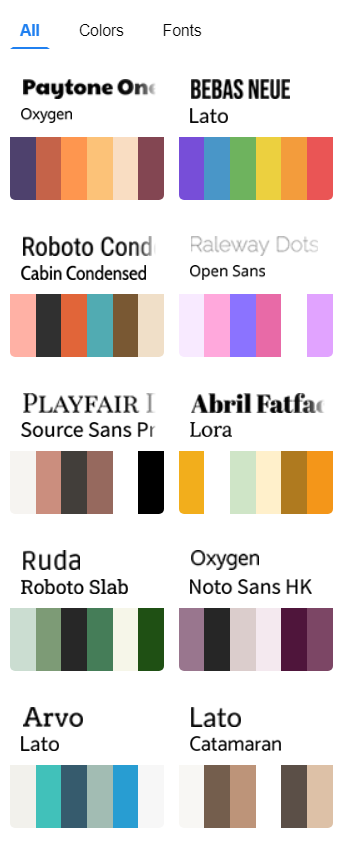Personnaliser La Couleur D’une Œuvre
Toutes les oeuvres de notre bibliothèque sont personnalisables. Vous pouvez modifier la couleur à votre guise pour l’adapter au thème de couleur du design.
Comment personnaliser la couleur d’une oeuvre ?
Après avoir sélectionné un élément, nous pouvons voir sa couleur de décomposition sous le panneau Style .
Chaque case de couleur représente une des couleurs de l’élément sélectionné.
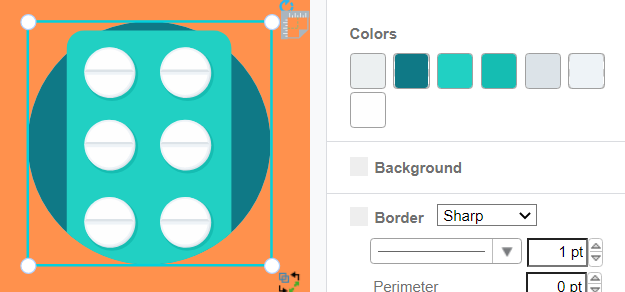
Lorsque vous pointez sur chaque case de couleur, la section colorée est signalée afin que vous puissiez savoir quelle section est en cours d’édition.
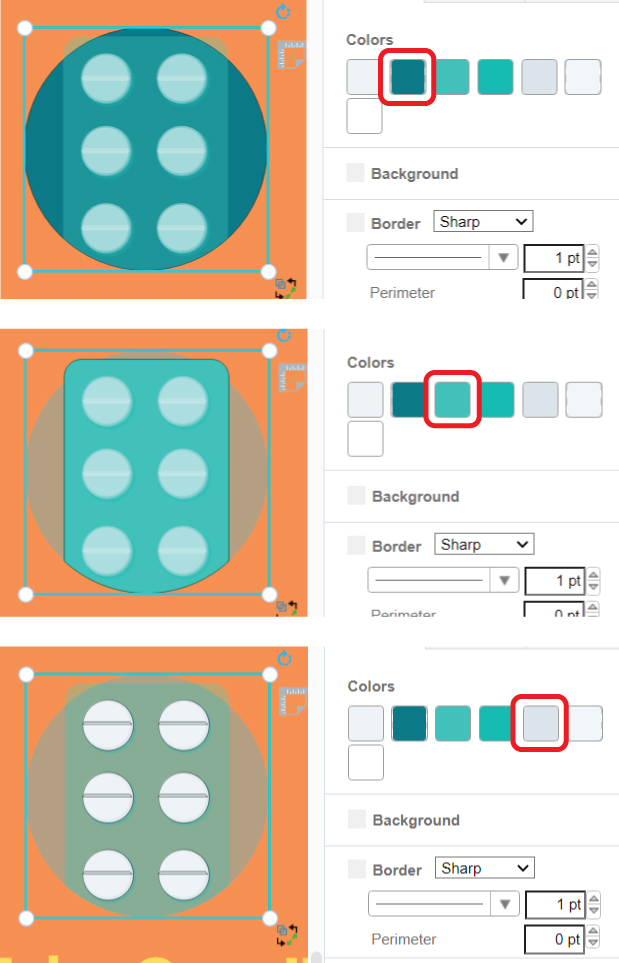
Le sélecteur de couleurs est divisé en 3 parties
- Couleurs récentes – Enregistrement des couleurs récemment choisies et ajout d’un nouveau choix de couleurs
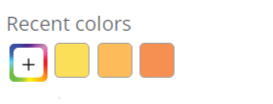
- Couleurs actuelles – Affichage de toutes les couleurs de l’œuvre sélectionnée
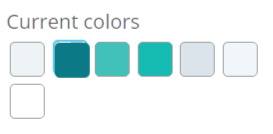
- Couleurs par défaut – Affichage de 24 couleurs communes et transparent
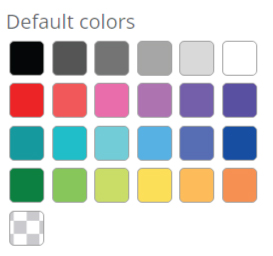
Représentation du code de couleurs
Les codes de couleur sont présentés comme HEX, RGBA et HSLA. Vous pouvez le changer en appuyant sur la flèche à droite
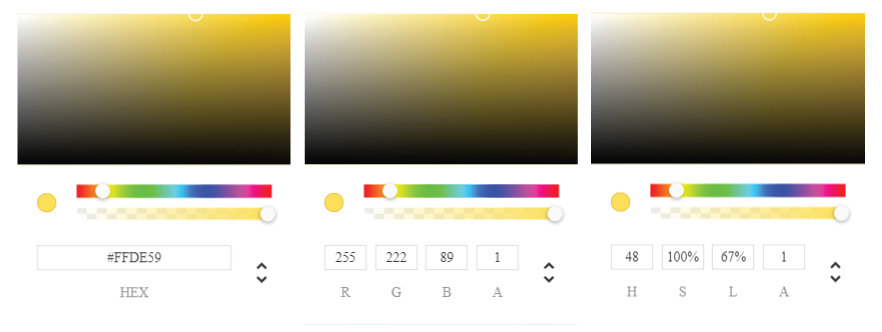
En savoir plus sur le code des couleurs
-
HEX
Commencez par un hashtag (#), puis suivi de 6 lettres ou chiffres. Les 6 chiffres de celui-ci peuvent être divisés en 3 groupes, représentant respectivement la valeur du rouge, du vert et du bleu. La gamme de la couleur est présentée de 00 à FF.
-
RVBA
Les couleurs sont rendues en utilisant les valeurs de rouge-vert-bleu (RVB) et alpha. RVB va de 0 à 255 et alpha va de 0,0 à 1,0.
-
HSLA
Représente la teinte, la saturation, la luminosité et l’alpha. Le changement de couleur est contrôlé par la teinte (0-360), puis en ajustant la saturation et la luminosité (0% – 100%) pour obtenir la couleur souhaitée.
Conseils pour le choix des couleurs
Lorsque vous n’avez aucune idée sur la façon de choisir la couleur de votre illustration, vous pouvez jeter un œil aux exemples présentés sur Panel-Theme .